curățare scanarea
Deschideți pagina scanată în Photoshop. Primul lucru pe care ar trebui să faceți este de a vedea modul în care liniile drepte sunt aranjate cadru în raport cu marginile imaginii. Acest lucru este dificil de a face cu ochiul liber, deci utilizați instrumentul de selecție pentru a crea o zonă dreptunghiulară în jurul liniilor de cadru. Pentru a face acest lucru, cel mai bine este de a utiliza cel mai lung direct pe scanare.
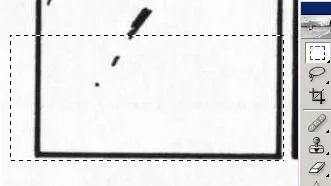
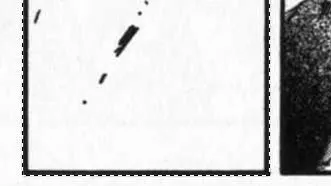
După cum puteți vedea, imaginea din stânga pentru a roti în sens antiorar, până când acesta devine o linie dreaptă, ca imaginea de pe dreapta.
Selectați instrumentul Măsurare (situat în același grup cu „pipeta» Eydropper). Se pune o creștere suficient de mare în instrument și trage de-a lungul oricărei linii drepte linii (orizontale sau verticale) pe pagina. Cu cat o faci, si mai mult linia, cu atât mai bine. Selectați Imagine> Rotire Canvas> Arbitrară. Se pare că Photoshop ghicit intențiile noastre și a calculat unghiul de rotație al cursei trase. Faceți clic pe OK.
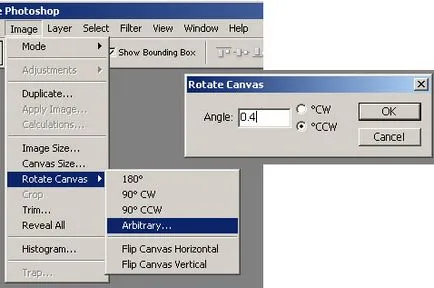
În unele scanări linia poate fi dispusă oblic. Adică, atunci când la o linie de rotație a imaginii sunt drepte în timp ce altele sunt obținute la un unghi față de marginile imaginii. Încercați diferite opțiuni pentru a transforma și alege unul care arată mai bine.
Decuparea și redimensionați Editare
După pornirea la granițele scanării arată pete albe. Acest lucru se întâmplă pe toate cele patru laturi, astfel încât necesitatea de a se taie pe toate laturile. În Photoshop este un instrument de «Crop». În plus, va trebui să taie partea din alte pagini sau site-uri cu umbre de îndoire, care sunt greu de corectat. Aici este un exemplu de toate aceste cazuri, într-o singură scanare:

Trebuie remarcat faptul că nivelurile de sens sunt întotdeauna diferite. Chiar și pentru același cap, scanate de către aceeași persoană, valorile ideale pentru nivelurile sunt diferite. Prin urmare, mutați cursoarele la nivelurile până când sunteți sigur că toată murdăria, atât alb și negru pentru culoarea îndepărtată. În acest stadiu, nu ar trebui să aibă grijă de umbre, care pot fi văzute în colțul din stânga sus al imaginii. În acest scop, există un manual separat. De asemenea, încercați să eliminați această umbră este acum, puteți strica doar imaginea.
Există un mod foarte ușor de a scăpa de umbre pe falduri. Alege o perie rotunda moale, 65-200-ecartament.
Apoi faceți clic pe «q» de pe tastatură (nu uitați pentru a comuta la aspectul tastaturii în limba engleză). Deci, vă aflați în modul Quick Mask. Acum, vopsea pe o porțiune umbrită. Mai puternice zone prea întunecate și mai slabe în bricheta.
De prindere «Shift», puteți desena linii drepte. După ce vopsea peste tot în zonă umbrită, apăsați din nou «q», pentru a ieși din modul Quick Mask și rotiți zona schiță într-un cadru de selecție. Răsturnați selecția: Selectați> Inverse. Cu «Niveluri» instrument, pentru a regla nivelul de alb.
Rețineți că stânga are încă o pană de curent. Dacă modificați nivelul de alb la dispariția completă a umbrelor, aceasta ar putea duce la dispariția la mijlocul anilor tonuri. Mutați selecția în sus spre stânga, astfel încât să acopere doar o parte în cazul în care există o pană de curent sau de a face o nouă selecție, folosind o mască rapidă. Din nou, se aplică niveluri. Repeta-l din nou, până când nu există nici o umbră.
Zonele mai deschise pe partea dreaptă de îndoire
Clonarea este una dintre cele mai dificile momente din editarea scanărilor. Scopul nostru acum - pentru a elimina umbre pe falduri.
Imagine cu margini zasvetlennymi.
Vezi porțiunea de lumină din stânga? Acesta este site-ul care trebuie să fie corectate prin clonare. Lucrul cu «Vindecarea Brush» este foarte simplu. În primul rând aveți nevoie pentru a alege un punct în sus. Strângând «Alt», faceți clic pe acest punct. Și apoi vopsea peste zona pe care doriți să picteze. Următorul punct imagine de backup sunt marcate cu albastru, și vopsea peste zona - roșu. Săgețile indică direcția de deplasare a mouse-ului în timp ce zona de umplere.
După cum se poate observa, pe zona umbrită nu este fading (slăbirea) a zonei de copiere, deci va trebui să repetați procedura de copiere de mai multe ori. De obicei, acest lucru depinde de gradientul.
Aici este imaginea rezultată: A devenit mult mai bine.
Nu uitați că același lucru pe care trebuie să faci cu zone foarte întunecate. Editore Mulți cred că este suficient doar pentru a insera textul în nor, dar adevăratul Editore ar trebui să fie bun clona!